WordPressのテーマを切り替えるとどうなるか、知りたくありませんか?
たくさんの素晴らしいWordPressテーマがあるため、新しいテーマに乗り換えたくなることがあります。しかし、切り替える前にいくつか注意しなければならないことがあります。
この記事では、WordPressのテーマを切り替えるとどうなるのか、お答えします。
WordPressのテーマを切り替えるとどうなるか、知りたくありませんか?
たくさんの素晴らしいWordPressテーマがあるため、新しいテーマに乗り換えたくなることがあります。しかし、切り替える前にいくつか注意しなければならないことがあります。
この記事では、WordPressのテーマを切り替えるとどうなるのか、お答えします。
WordPressサイトのテーマの変更を検討する際、そのテーマがどのような機能を担っているのかが分かりにくい場合があります。
なぜなら、WordPressのテーマには、基本的なデザイン以上の機能をあまり備えていない、シンプルでミニマルなものもあるからです。一方、WordPressのテーマは多目的で、さまざまなテンプレートやカスタマイズ・オプション、ウェブサイトのカスタマイズに役立つ機能が含まれています。
テーマの機能によっては、テーマを変更することでコンテンツが失われたり、サイトのすべてが削除されたりすることを恐れるかもしれません。
幸いなことに、そのようなことはありません。テーマを変更しても、サイトのすべてのコンテンツが失われるわけではありません。
しかし、考えている以上のものを失うかもしれません。そのため、テーマを変更するとどうなるのか、コンテンツを失うことなくWordPressのテーマを変更するにはどうすればよいのかを理解することが重要です。
それでは、WordPressのテーマを切り替えるとどうなるのか、説明しましょう。
WordPressには、ナビゲーションメニューシステムが組み込まれています。WordPressのテーマによって、これらのメニューの表示方法や使用方法は異なります。


そのため、WordPressのテーマを切り替えると、新しいメニューの位置が存在することになります。
以前、あるテーマの場所にメニューを割り当てていた場合、テーマを変更した後は、そのメニューを再度割り当てる必要があります。
メニューの場所を変更するには、外観 > メニュー を開き、ドロップダウンからメニューを選択するだけです。
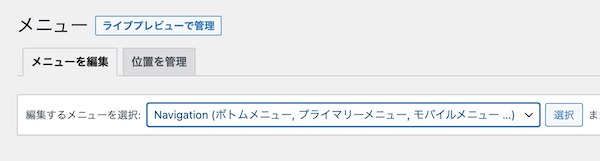
次に、メニューを表示させたい場所にチェックを入れます。
1つのメニューに対して複数の場所を選択することができます。
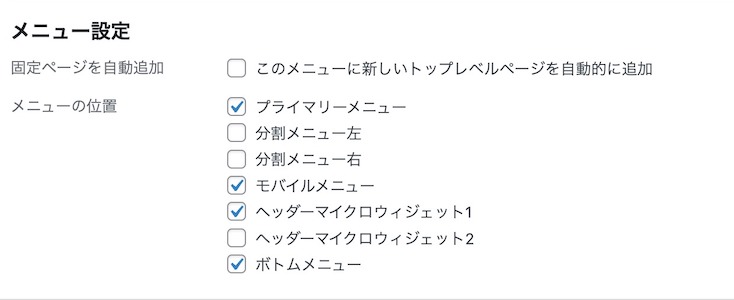
詳しくは、WordPressでナビゲーションメニューを追加する方法についての初心者向けガイドをご覧ください。

詳しくは、WordPressでウィジェットを追加と使用する方法をご覧ください。
現在使用しているテーマが独自のウィジェットを備えている場合、テーマを切り替えると、これらのウィジェットは使用できなくなります。
すべてのWordPressテーマには、異なるカスタマイズオプションがあります。テーマによっては、WordPressのテーマカスタマイザーに依存するものもありますが、テーマオプションパネルで制御するものもあります。
テーマオプションパネルは、以下のようなサイトの様々な側面を制御することができます。
以下は、Astraテーマのオプションパネルの例です。
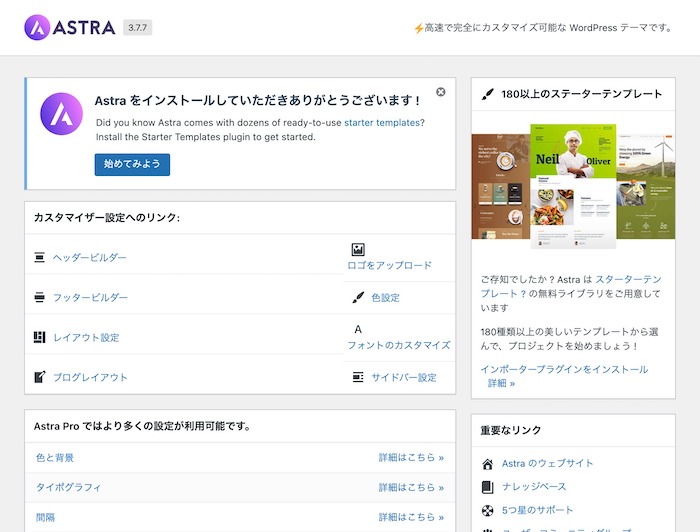
また、オプションパネルに直接追加したWordPressの解析、広告、その他のトラッキングコードも含まれることがあります。
テーマのオプションパネルから行ったこれらの設定は、すべて消えてしまいます。
テーマを切り替える前にWordPressテーマの変更リストを作成していれば、新しいテーマで同じ設定を試みることができます。ただし、新しいテーマには別の機能が搭載されている可能性があります。
ほとんどの場合、デザイン設定を失っても、ウェブサイトのスピードやパフォーマンス、検索エンジンのランキングには影響しないはずです。
ただし、お使いのテーマがテーマ・オプション・パネルに解析やSEOの設定をバンドルしている場合は、プラグインを使用してGoogle Analyticsをインストールし、WordPressのSEOを最適化する必要があります。
解析については、WordPressに最適な解析プラグインであるMonsterInsightsを使用することをお勧めします。テーマ設定の代わりにプラグインを使用することで、テーマを切り替えてもデータが失われることはありません。
検索エンジン最適化には、300万以上のウェブサイトで使用されているWordPressの最高のSEOプラグインであるAIOSEOを使用することをお勧めします。
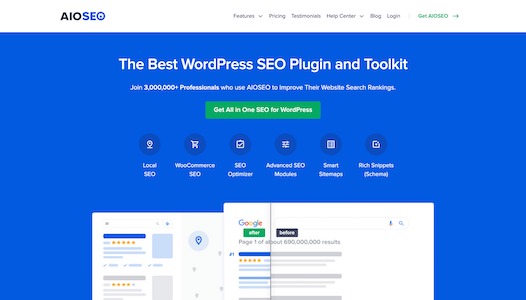
複雑な技術的スキルを習得することなく、簡単にウェブサイトを検索エンジンに最適化することができます。
詳しくは、All in One SEO for WordPressを正しく設定する方法のガイドをご覧ください。
多くのウェブサイト所有者は、WordPressにコードを追加することでテーマの機能をカスタマイズしています。
functions.php ファイルやその他のテーマファイルに直接コードを追加している場合、テーマを切り替えたときにこのコードは使用されません。
これらのテーマファイルに追加したコードスニペットを必ずメモしておき、新しいテーマに追加できるようにしてください。
スニペットをサイトに追加するには、Code Snippetsプラグインを使用するのがより良い方法です。
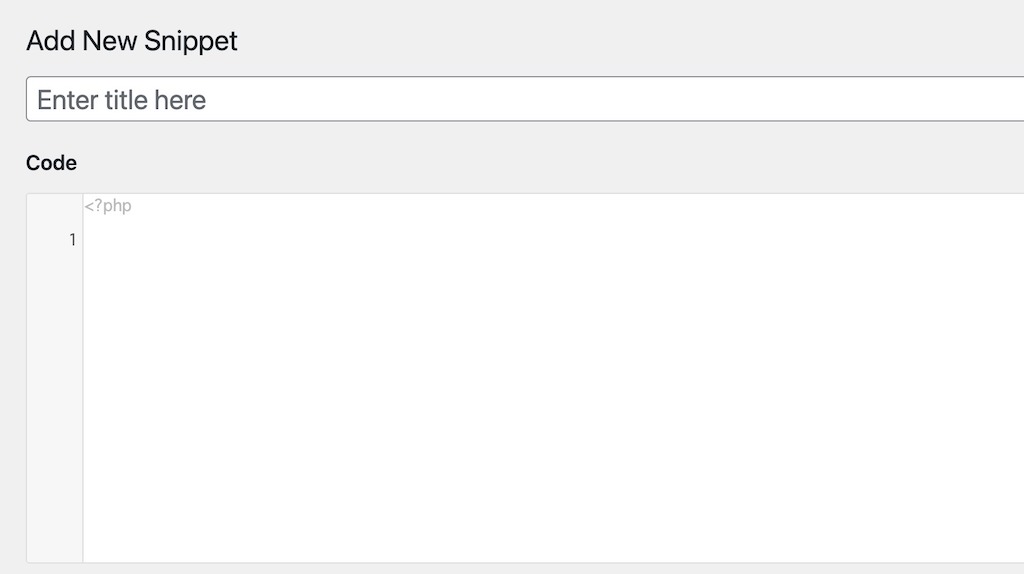
手順については、ウェブ上のスニペットをWordPressに貼り付けるためのガイドをご覧ください。
WordPressテーマには、ウェブサイトのデザインを変更するだけでなく、独自のカスタム投稿タイプやタクソノミが付属しているものもあります。
これは通常、ポートフォリオ、書籍、お客様の声などのコンテンツを表示するために使われます。
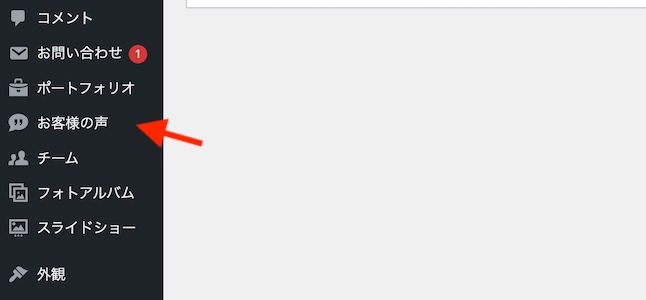
カスタム投稿タイプやタクソノミを使用している場合、テーマを変更すると、それらにアクセスできなくなります。
WordPressのデータベースには保存されますが、新しいテーマで表示するには、さらにカスタマイズが必要です。
そのため、テーマではなく、WordPressプラグインを使用してこれらの機能を追加することをお勧めします。そうすることで、WordPressのテーマを変更しても、簡単にそれらを使い続けることができます。
必要な機能のプラグインを探すには、専門家が選んだ最高のWordPressプラグインをご覧いただくか、Googleで「estival」を検索に追加していただくだけで、私たちが試行錯誤したおすすめのプラグインを見つけることができます。
多くのWordPressテーマには、全画面表示のトップページスライダーを追加するための、スライダー設定が組み込まれています。テーマを切り替えると、これらのスライダーは消えてしまいます。
スライダーをウェブサイトの任意の場所に追加したい場合は、WordPressのスライダープラグインを使用することをお勧めします。詳しくは、WordPressのスライダープラグインの比較をご覧ください。
ショートコードは、投稿、ページ、ウィジェットエリアに新しい機能を追加する方法を提供します。
多くの人気WordPressテーマには、以下のような機能を追加するための独自のショートコードが付属しています。
WordPressのテーマを変更した場合、これらのショートコードは機能しなくなります。その結果、ショートコードは単にコンテンツエリア内のテキストとして表示されることになります。
もし、テーマのショートコードを将来も使い続けたいのであれば、代わりにサイト固有のプラグインを使ってコードを追加することができます。これにより、テーマを切り替えても変更されないプラグインを使用してカスタマイズを追加できます。
詳しくは、サイト固有のWordPressプラグインを作成する方法をご覧ください。
WordPressのテーマを切り替えても、WordPressサイトの一部の部分は変わりません。例えば、WordPressの投稿やページは、テーマを切り替えても影響を受けません。
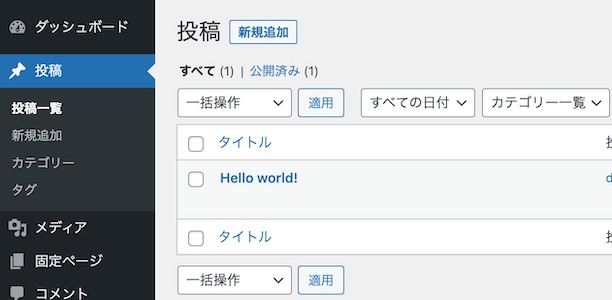
WordPressのテーマを変更する前に、スムーズでエラーのない経験をするために、いくつかやっておくことがあります。
まず、WordPressのバックアッププラグインを使用して、ウェブサイトの完全なバックアップを作成することが非常に重要です。これにより、投稿、ページ、プラグイン、メディア、およびデータベースのコピーが保存されます。
詳細については、UpdraftPlusを使用してWordPressサイトをバックアップする方法についてのガイドを参照してください。
サイトのバックアップが完了したら、現在のテーマを見直すのに時間をかける必要があります。カスタム CSS やウィジェットなど、新しいテーマに追加できるカスタマイズを記録しておくとよいでしょう。
詳しくは、WordPressのテーマを変更する前に必ずやっておくべきことをまとめたチェックリストをご覧ください。
新しい WordPress テーマを有効化する前に、内蔵のプレビュー機能を使ってどのように表示されるかを確認することができます。WordPress では、フロントエンドで有効化しなくても、テーマをインストールしてリアルタイムでプレビューすることができます
外観 > テーマ を開き、テーマの上にカーソルを置いて「プレビュー」ボタンをクリックするだけで、どのように表示されるかを確認することができます。

その後、新しいテーマの設定やレイアウトを、残す価値のある旧サイトの機能に合わせて調整できるかどうかを判断します。
詳しくは、WordPressのテーマを適切に変更する方法についてのガイドをご覧ください。
この記事で、WordPressのテーマを変更すると何が変わるのか、ご理解いただけたでしょうか?また、WordPressのウェブサイトを構築するのにかかる費用や、中小企業に最適なビジネスフォンサービスをピックアップしたガイドもご覧ください。